Bạn muốn làm một album cho riêng mình, một CD trình diễn các bài hát như những ấn phẩm chuyên nghiệp... Bạn có thể thực hiện ý định một cách dễ dàng. Những thứ cần dùng là chiếc máy tính có micro, ổ CD ReWirite và một số phần mềm chuyên dụng:
 |
| Giao diện chương trình wavepad làm nhiệm vụ biên tập âm thanh
|
- Chương trình chơi nhạc như HeroPlayer3000, Windows Media Player...
- Phần mềm biên tập âm thanh như Digital Audio Editor, WavePad, Nero Wave Editor, …
- Chương trình ghi đĩa như Nero Express.
BƯỚC 1. THU ÂM:
Bạn có thể dùng phần mềm biên tập âm thanh để thu âm. Công đoạn này sẽ thực hiện theo trình tự thu nhạc nền riêng và giọng hát riêng, giúp việc biên tập được dễ dàng. Tất nhiên, khi bạn có tài năng vừa đệm nhạc vừa ngân nga giọng hát thì chỉ cần thu một lần.
- Thu nhạc nền
Dùng chương trình HeroPlayer mở bài nhạc karaoke, chọn Audio, chọn Left Mono hoặc Right Mono. Bạn nghe xem kênh nào chỉ chứa phần nhạc nền và mở lại bài hát bằng kênh đó.
Mở chương trình WavePad lên, nhấp chuột vào Record. Hộp thoại Record Control hiện ra cho bạn chỉnh thông số ghi âm.
- Trong phần Recording:
+ Mục Device: chọn tên card âm thanh
+ Mục Input: chọn Wave out Mix
Chọn Record. Lúc này, WavePad thu lại những âm thanh phát ra nên bạn không được tạo tiếng ồn nhằm tránh bị tạp âm. Khi nhạc nền kết thúc, bạn đóng hộp thoại Record Control lại, vào menu File/Save file as. Đặt tên “nhacnen” và chọn dạng file mà bạn muốn (nên chọn WAV để có chất lượng âm thanh cao nhất).
- Thu âm giọng hát
Cắm microphone vào cổng thu âm trên card sound và thử nói xem có tiếng bạn phát ra loa chưa.
Nếu chưa, nhấn chuột vào Start/Control Pannel/Sounds and Audio Devices/Volume/Advanced. Bỏ chọn mục Mute của Microphone.
Mở chương trình WavePad lên, nhấp chuột vào Record. Hộp thoại Record Control xuất hiện, trong mục Input chọn Microphone.
Dùng HeroPlayerr mở lại bài nhạc lúc trước, thực hiện tương tự như việc thu âm nhạc nền. Lúc này, tiếng hát của bạn được WavePad thu âm qua microphone. Khi “trình diễn” xong, lưu lại file với tên “hat”.
BƯỚC 2: BIÊN TẬP BÀI HÁT ĐÃ THU
Trở lại WavePad, vào File/Open, mở file “hat” vừa lưu. Vào menu Play/Play để nghe thử xem có vừa ý chưa. Nếu thấy chưa vừa lòng bạn vào menu Effect để điều chỉnh:
+ Insert Silent at Current Position : chèn một khoảng lặng
+ Amplify: điều chỉnh tiếng hát cho nhỏ lại hoặc to lên.
+ Equalizer: cân chỉnh giọng hát cho có âm sắc
+ Echo: tiếng vang khi hát
+ Reverb: tiếng nhái lại khi hát
+ Reverse: quay ngược bài hát từ cuối ra đầu
+ Fade In: làm cho âm thanh từ từ lớn dần (áp dụng cho đầu bài hát)
+ Fade out: làm cho âm thanh từ từ nhỏ dần (áp dụng cho cuối bài hát)
+ Noise Reduction: kéo dài âm thanh ra một quãng
+ Pitch change: thay đổi âm giọng (làm cho chất giọng cao hơn hay thấp hơn)
+ Speed change: thay đổi âm thanh phát ra nhanh hay chậm
+ DirectX: cho nhạc chơi ở nhiều tone khác nhau.
…
Trong quá trình hát, bạn có thể thấy tiếng “lấy hơi”. Khắc phục hiện tượng này bằng cách vào menu Noise Reduction để chỉnh thông số. Sau khi đã vừa ý, lưu lại bằng cách vào File/Save.
Mở file nhacnen và làm tương tự. Sau khi vừa ý, lưu lại các thay đổi.
Công việc tiếp theo là trộn (mix) nhạc nền với giọng hát. Khi đang mở file nhacnen, vào menu Edit/Mix file. Chọn file hat và nhấn OK, chương trình sẽ trộn 2 file lại với nhau thành một tập tin duy nhất, gồm phần nhạc và phần lời hát của bạn. Lưu tác phẩm của mình lại với tên file “baihat”.
BƯỚC 3: GHI RA ĐĨA
Cho đĩa CD trắng vào ổ ghi và dùng Nero Express để ghi đĩa (burn) bằng cách vào Start/All Programs/Nero/Nero StartSmart/Make Audio CD.
Nhấn chuột vào Add để đưa file baihat vào danh sách ghi đĩa. Vạch màu xanh bên dưới thể hiện thời lượng đĩa đã sử dụng. Đối với đĩa CD, không nên ghi quá 70 phút để tránh trường hợp tràn dữ liệu sẽ làm hỏng đĩa.
PHÚ VINH





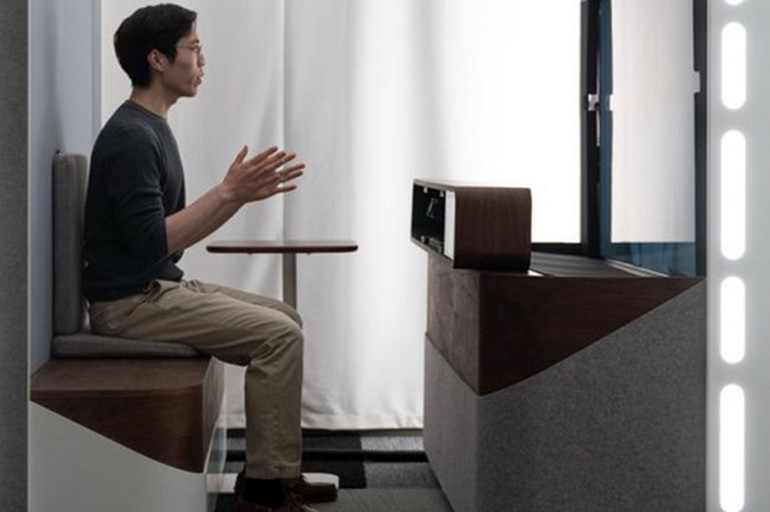




![[Infographic] 102 xã, phường sau sắp xếp của tỉnh Đắk Lắk (mới) (Phần cuối)](/file/ff8080818bb03877018bb2dc71b615ba/062025/toan_canh-temp_20250630101339.jpg)





![[Audio] Chủ động ứng phó mưa lớn](/file/ff8080818bb03877018bb2dc71b615ba/022025/lua2_20250224173140.jpg)

